כיצד להכין כרטיס ביקור בפוטושופ


כרטיסי ביקור מספקים ראשונה ולעיתיםרושם מתמשך עבור לקוחות וקולגות פוטנציאליים. יש הרבה אתרים בחוץ שמציעים תבניות מוכנות מראש בהן אתה רק צריך לרשום מידע וללחוץ על הדפס, אבל מה אם אתה רוצה משהו ייחודי יותר? פוטושופ הוא אחד משלל הכלים המצטיינים ביצירת בדיוק זה; כרטיסי ביקור בהתאמה אישית. במדריך הגרובי הזה, נסקור את היסודות לעיצוב כרטיס ביקור בתוכנת הפוטושופ של אדובי.
שלב 1
פתח את פוטושופ וצור קובץ חדש. מה שאנחנו מכניסים לחלון זה חשוב מכיוון שהוא מגדיר אותך להדפסת כרטיסים באיכות גבוהה וכאלה בגודל הנכון.
גודל כרטיס הביקור הסטנדרטי הוא 3.5 בתוך (w) x 2 ב (ח). אבל אנו רוצים גם להשאיר מקום לדמם מודפס, אז נוסיף א 0.3 בתוך גבול לבן סביב הקצוות. אנו רוצים גם להשתמש בערכת צבע CMYK ברזולוציה של 300 פיקסלים לאינץ 'כך שההדפסים שלנו יתבררו באיכות גבוהה.
לסיכום, אם אתה רוצה כרטיס ביקור בגודל סטנדרטי:
- רוחב = 3.8 אינץ '
- גובה = 2.3 אינץ '
- רזולוציה = 300
- מצב צבע = צבע CMYK, 16 סיביות.
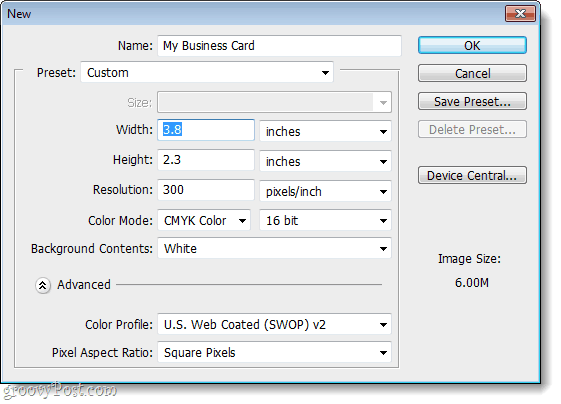
שלב 2
עכשיו עלינו להגדיר כמה מדריכים כך שכרטיס הביקור שלנו יגיע למדידות הנכונות. מכיוון שהכרטיס עצמו הוא 3.5 ב x 2 אינץ ', והבד שלנו הוא 3.8 ב x 2.3 אינץ ', עלינו להוסיף .15 בגבול מכל הצדדים. לשם כך נשתמש בארבעה מדריכים חזותיים.
כדי לעשות זאת לחץ ה נוף תפריט ו בחר מדריך חדש... ואז הגדר את המיקום כ 0.15 בתוך למדריך הראשון. חזור על זה כך שיש לך קבוצה אחת עבור אופקי ואנכי כאחד.
ואז, לאחר שתסיים את השניים הראשונים, תצטרך להשתמש בכישורי מתמטיקה מסוימים. עבור המדריך הבא אנכי 3.65 בתוך, ולגבי המדריך האופקי הבא 2.15 בתוך. זה אמור לתת לך 4 מדריכים כחולים בפרופורציות שוות סביב הבד שלך.
לסיכום שלב זה:
- לך ל צפה> מדריך חדש
- מדריך ראשון = אופקי 0.15 אינץ '
- מדריך שני = אנכי 0.15 אינץ '
- מדריך שלישי = אופקי 3.65 אינץ '
- מדריך רביעי = אנכי 2.15 אינץ '
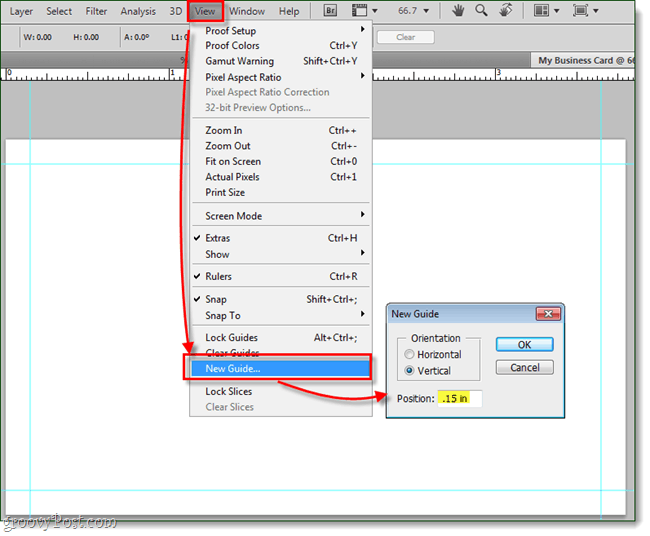
שלב 3
בשלב זה זה לגמרי לא חובה, אבל אני רוצה הוסף מלבן מעוגל להנחיות כך שיש לי מתאר חזותי של הכרטיס שלי.
בשלב הבא נוסיף עוד כמה הנחיות שיעזרו לנו לשמור על עיצוב הכרטיס נקי ומרוכז.
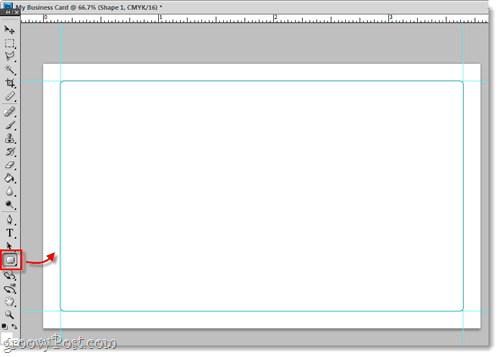
כמו קודם, אנו נוסיף כמה הנחיות לכך בדיוק 0.15 בתוך קרוב יותר למרכז הבד שה-קודמות. אני עושה זאת מכיוון שתרצה לשמור את כל הטקסט והגרפיקה של הכרטיס באזור זה. למה? כמה סיבות: הראשונה היא שאם קצה הכרטיס ייפגע, אינך רוצה שהלקוח הפוטנציאלי שלך יאבד מידע חיוני. כמו כן, אם לאחר מכן תצטרך להיפטר מהקצוות החיצוניים, תוכל להשתמש במדריכים הפנימיים האלה כדי למנוע בעיות דימום. לבסוף, זה פשוט גורם לקלף שלך להיראות יותר מקצועי.
המדידות עבור מדריכים אלה יהיו:
- מדריך ראשון = אופקי 0.3 אינץ '
- מדריך שני = אנכי 0.3 אינץ '
- מדריך שלישי = אופקי 3.5 אינץ '
- מדריך רביעי = אנכי 2 ב
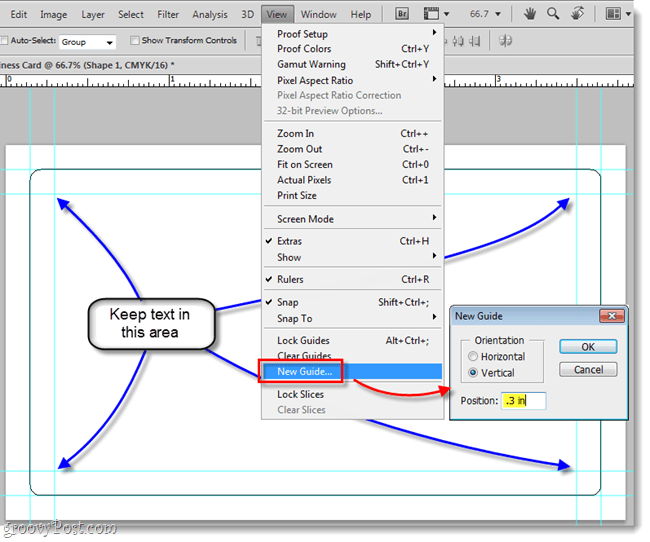
שלב 4
כעת, לאחר שמקימים את המדריכים שלנו, נוכל להתחילמעצבים! זה החלק המהנה, שימו כל גרפיקה, סיסמאות, מספרי טלפון, שמות, כותרות, כתובות - פשוט זרקו את כל מה שאתם יודעים שתרצו להשתמש בכל מקום על בד הכרטיס.
תוך כדי הוספת דברים, הקצה לשכבות שלהם שם מתאים. זה ישמור על קובץ הפוטושופ שלך מסודר ויאפשר לך לבצע שינויים בקלות.
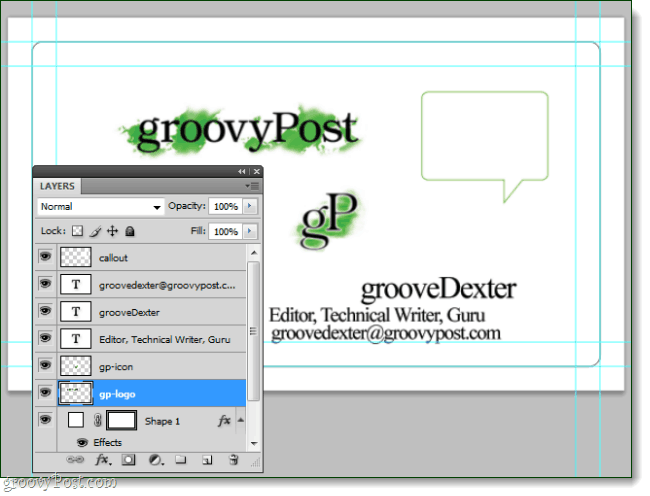
בשלב זה גם נקדים וליצורקבוצות דו שכבות (תיקיות), הדבר יאפשר לנו לעצב את חזית הכרטיס והן את החלק האחורי בקובץ פוטושופ אחד. ועכשיו, לאחר שהקמנו קבוצות, אם יש לך משהו שאתה יודע שאתה רוצה רק בחלק הקדמי או רק בחלק האחורי - פשוט זרוק אותו לאחת מהתיקיות האלה! אלמנטים אחרים שבהם תשתמש בשני הצדדים יכולים פשוט להישאר מחוץ לתיקיות לחלוטין.
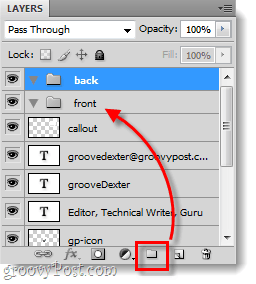
שלב 5
כעת כל השאר הם חלק מתהליך היצירה. אתה יכול לשמור על כרטיס הביקור שלך בצבע לבן פשוט עם הלוגו שלך ופרטי הקשר שלך, או שאתה יכול לנסות לעשות משהו קצת יותר מפואר.
למטה ביליתי כמה דקות בהתעסקויות עם גופנים מותאמים אישית, גודל, מיקום, צורות ודרגות. התוצאה? משהו גרובי!
מכיוון שקודם לכן הפרדנו את השכבות הקדמיות והאחוריות, עכשיו כל מה שעלי לעשות כדי לראות את שני הצדדים הוא להסתיר את אחת מהתיקיות ולהראות את האחרת.

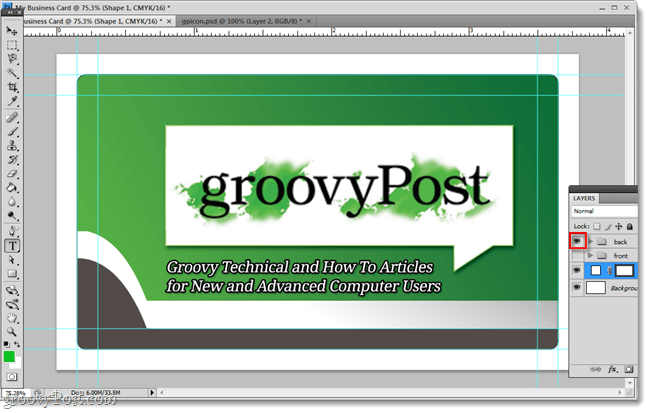
בוצע!
כעת כרטיס הביקור שלך מוכן להדפסה. כל שעליך לעשות בשלב זה הוא להשיג מדפסת איכותית, או ליצור קשר עם חברת הדפוס שלך ולשאול אותם באיזה פורמט הם רוצים שהכרטיס שלך יישלח אליהם.
אם תרצה לראות כיצד תוכנן כרטיס הביקור הזה, תוכל להוריד את קובץ ה- PSD כאן.










השאר תגובה